1) Logado no sistema, acesse o menu superior “Estoque” > opção “Estoque”.
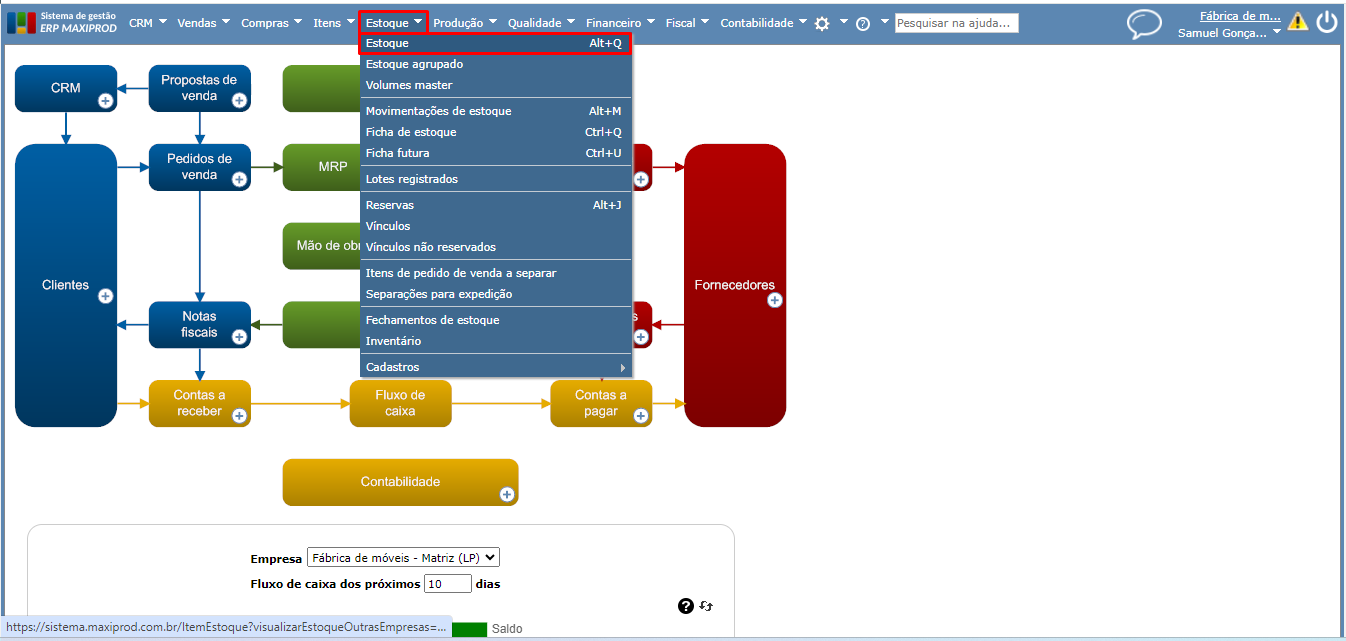
2) Localize o registro de estoque cujo custo precisa ser ajustado e clique sobre ele, tornando a linha alaranjada.
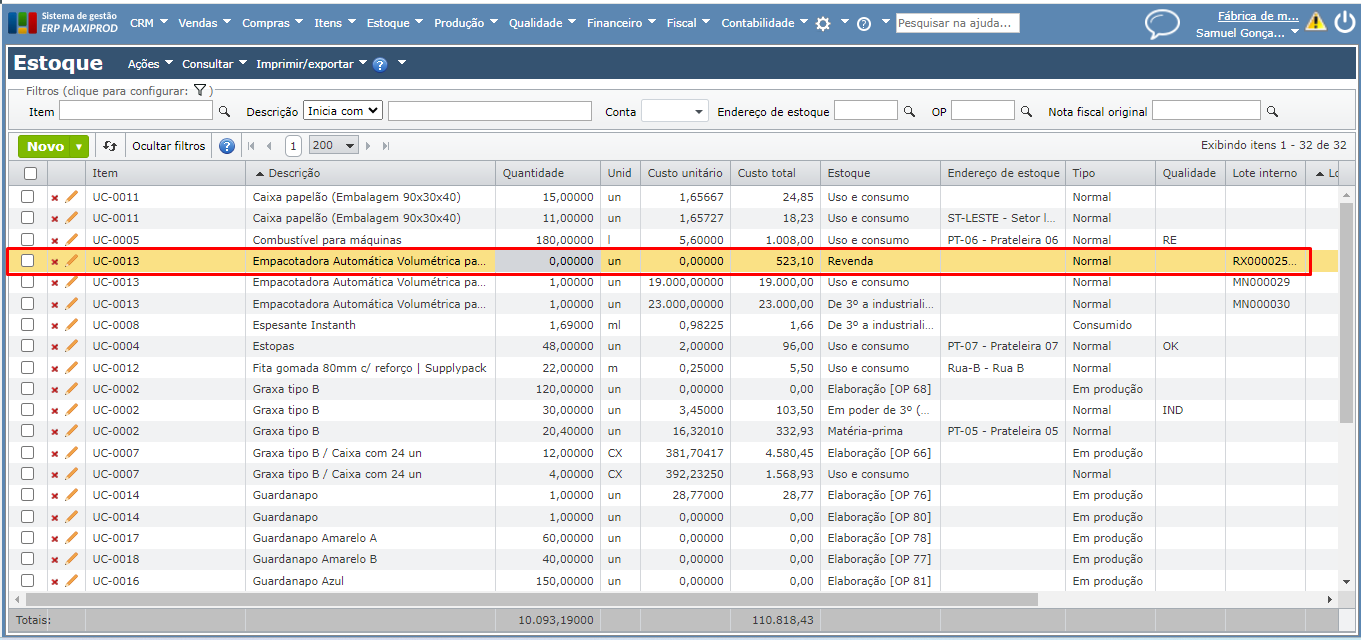
3) Se ainda não identificou o motivo da divergência do custo, selecione o registro de estoque, e acesse o submenu “Consultar > Ficha de estoque”. Clique aqui e saiba mais.
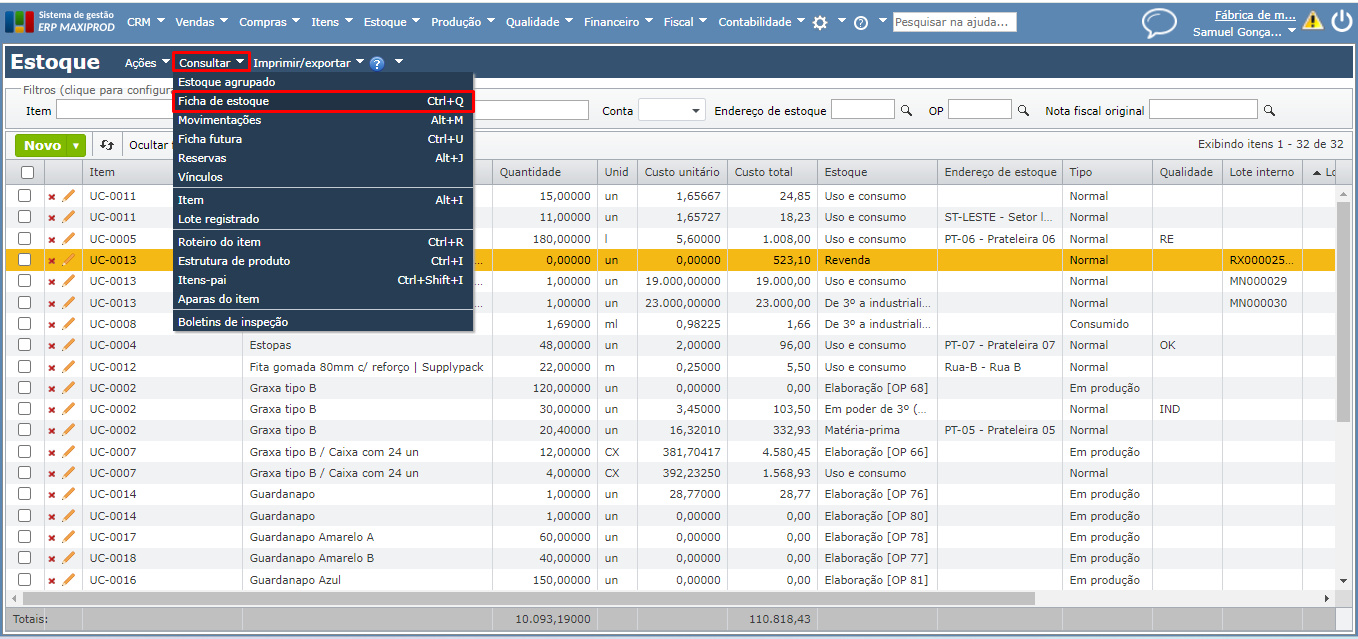
4) Na “Ficha de estoque” pode-se acompanhar a posição do estoque em custo e quantidade a cada movimentação. Para saber mais sobre como analisar, clique aqui.
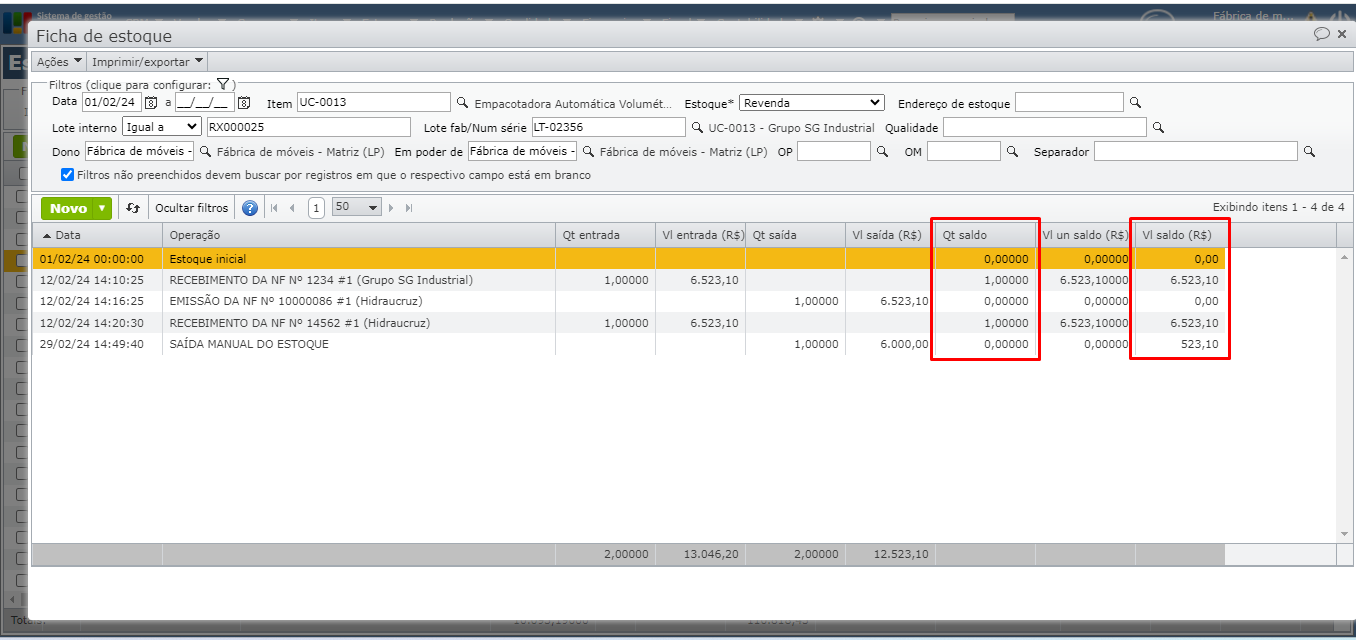
5) De volta à grade de estoque, com o registro selecionado, acesse o submenu “Ações > Nova saída manual”.
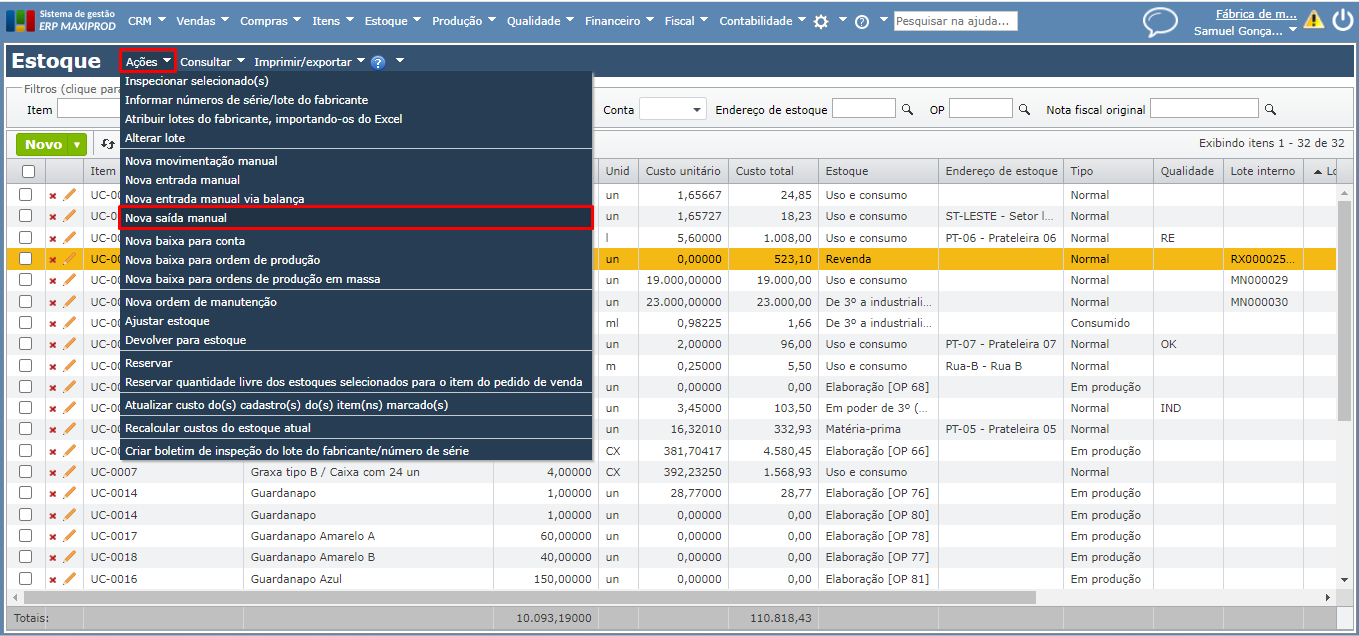
6) Como a saída é apenas de valor, deixe o campo “Quantidade” zerado e preencha apenas o campo “Valor total”.
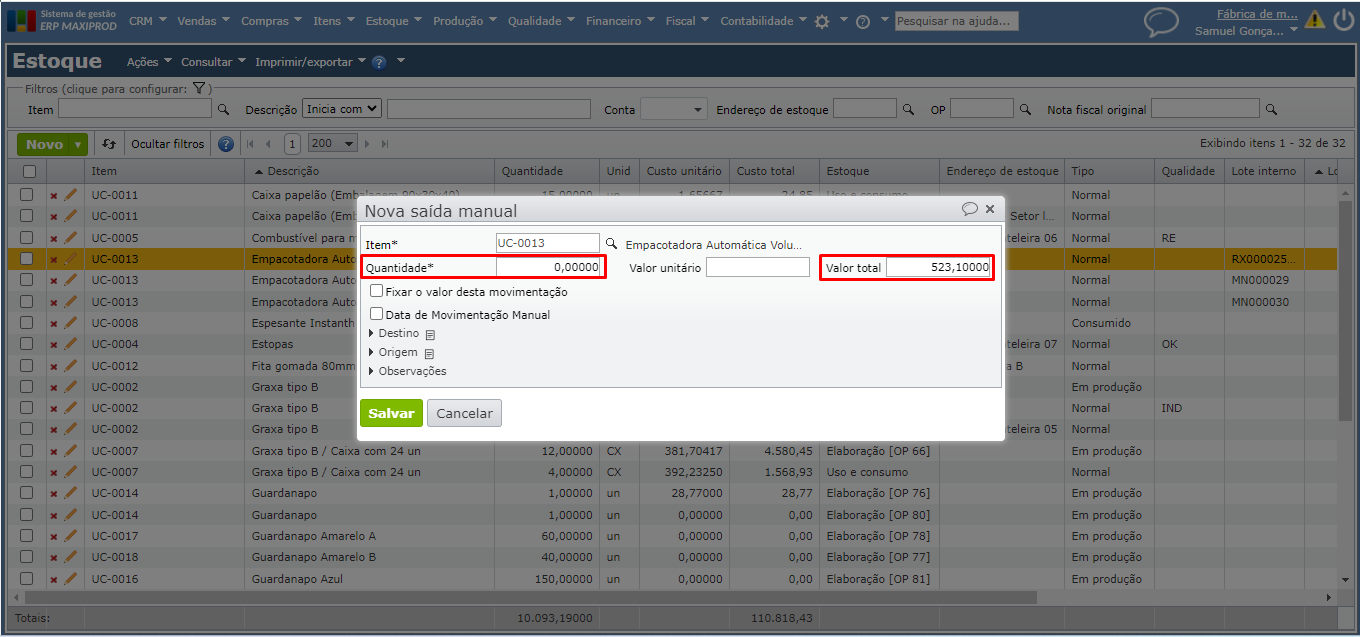
7) Se desejar, marque a opção “Fixar o valor desta movimentação”. Isto faz com que o custeio (executado no fechamento de estoque ou recálculo de custos do estoque atual) não recalcule o custo com base no estoque de origem, e sim no valor fixado pelo usuário. Se desmarcado, o custeio calcula o custo a partir do valor do estoque de origem.
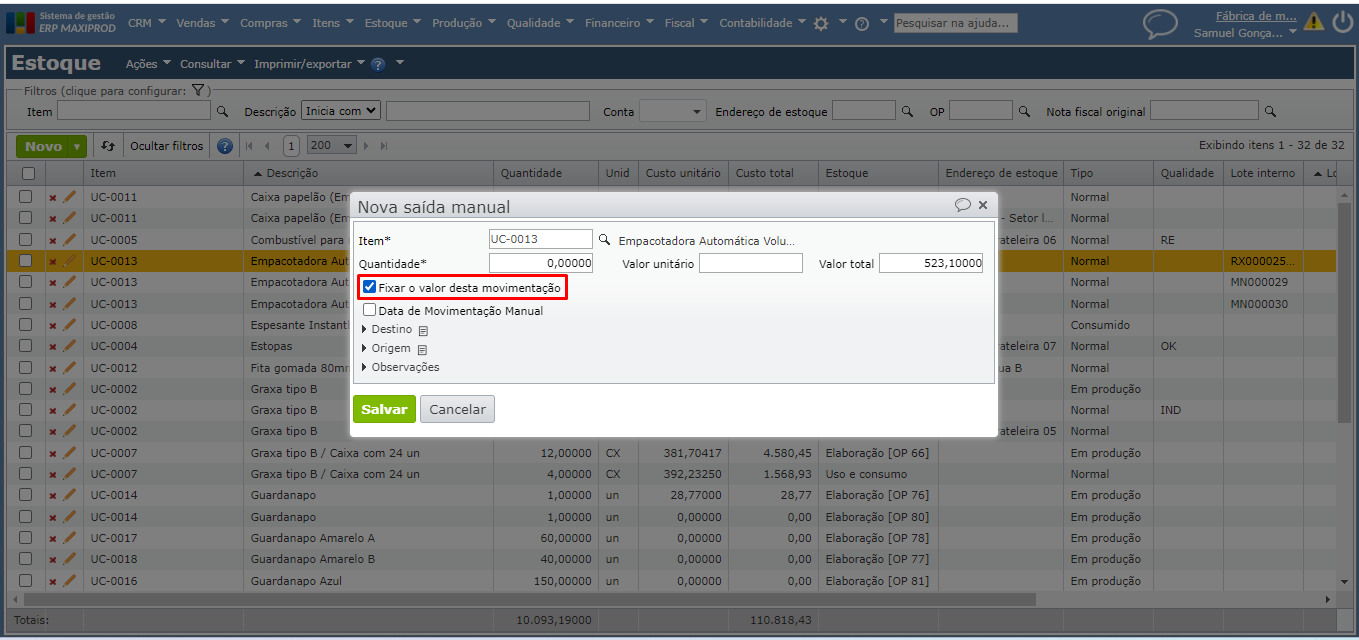
8) Para fazer a movimentação em uma data e hora do passado, marque a caixa de seleção da opção “Data de Movimentação Manual” e preencha manualmente a data e hora desejada.
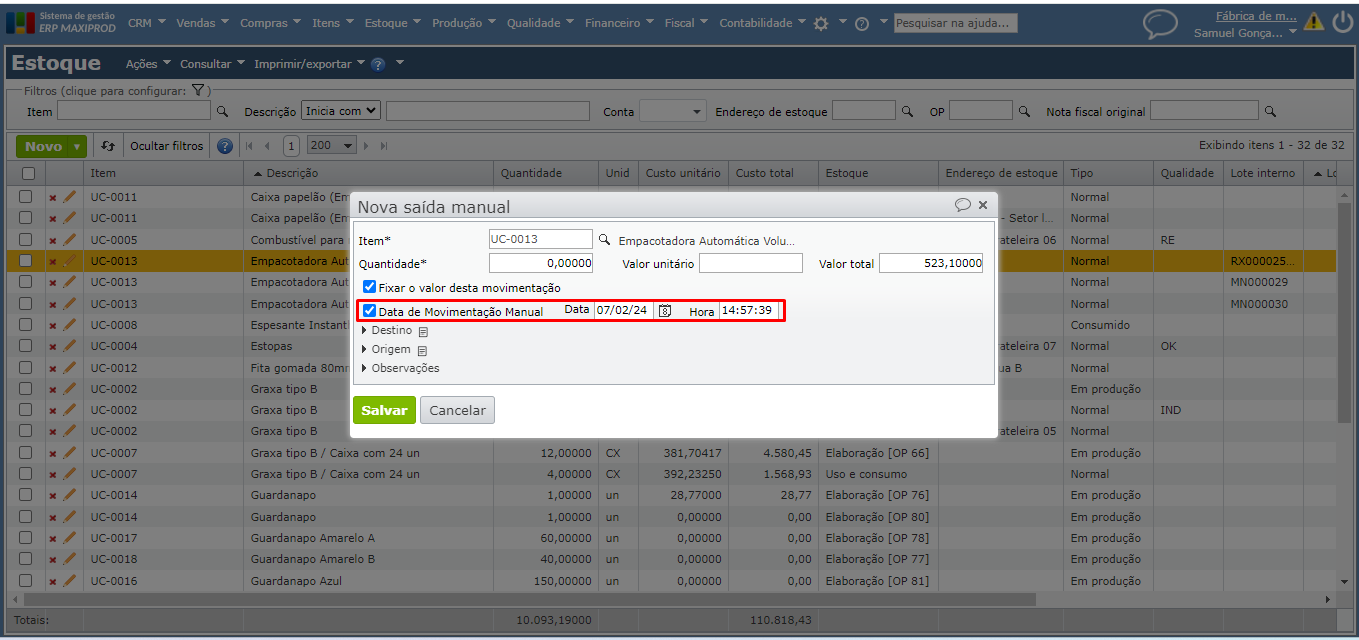
9) Para alterar a conta de destino da movimentação, clique na opção “Destino” e altere para uma opção diferente de “Saída manual”. No menu desdobrável serão exibidos os apelidos das contas contábeis que tem parâmetro “Pode ser usada em movimentação de estoque” marcado. Para saber mais sobre contas contábeis, clique aqui.
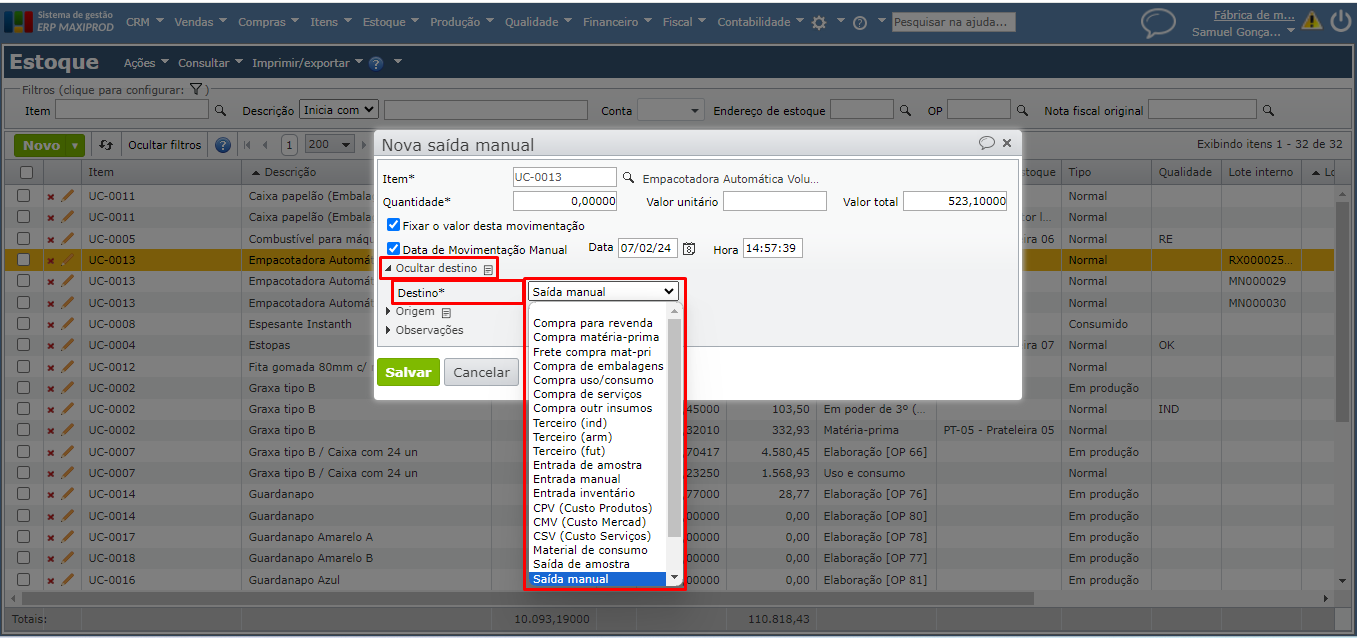
10) Para fazer observações sobre a movimentação a ser realizada, clique em “Observações” e preencha o campo em branco. Em seguida, clique no botão verde “Salvar”.
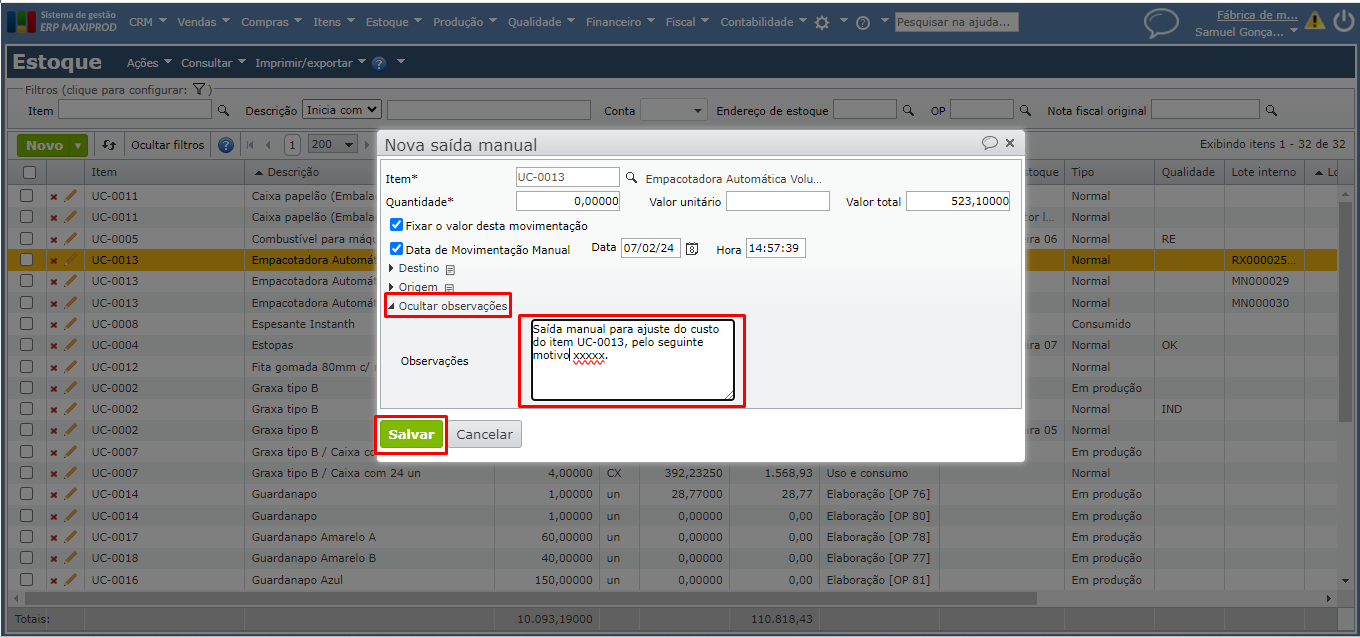
11) Será exibida a seguinte mensagem de confirmação em tela, clique em “Sim” para continuar com a operação.
“Não foi informada uma quantidade a movimentar.
Dessa forma, resultará em uma movimentação apenas de retirada de valor no estoque do item {código do item}.
Tem certeza de que deseja continuar ?”
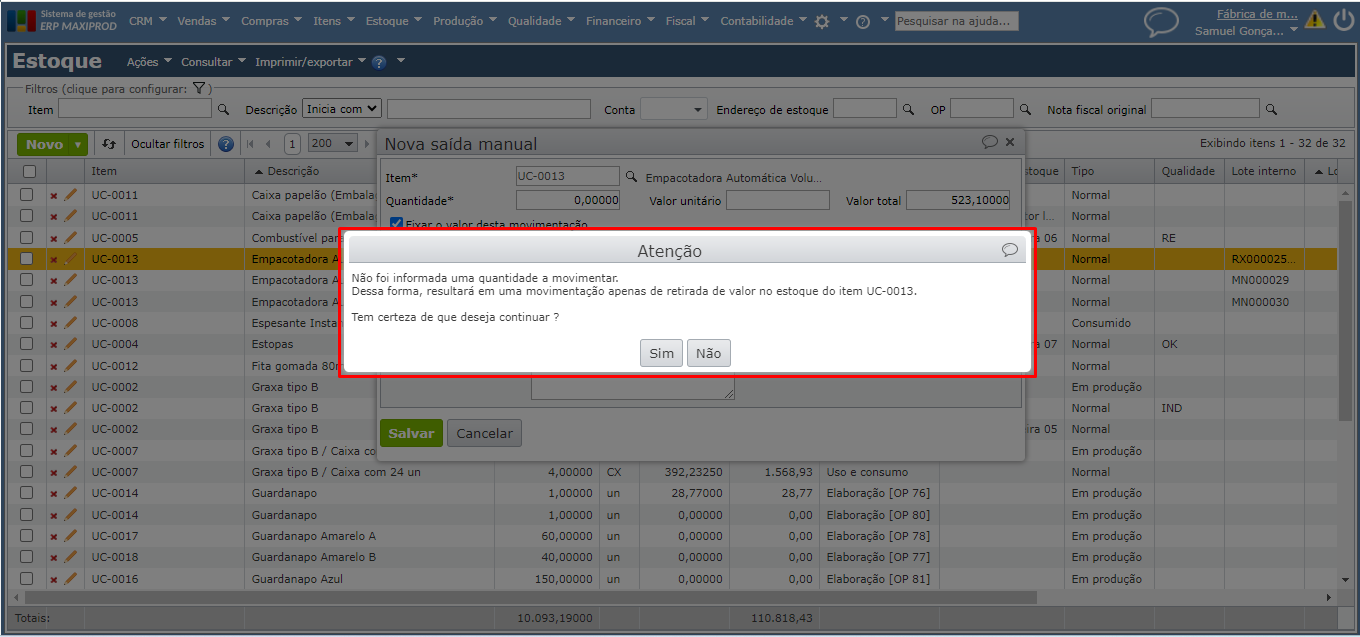
12) Ao clicar em “Sim” na mensagem de confirmação, o sistema faz as verificações necessárias e, se estiver tudo certo, faz a movimentação de saída do valor informado.
Veja também: